Jak utworzyć i skonfigurować niestandardowy identyfikator e-mail domeny w Outlooku?
Jeśli masz subskrypcję Outlook Premium , możesz utworzyć spersonalizowany identyfikator e-mail. Możliwe jest utworzenie niestandardowego adresu e-mail domeny, nawet jeśli masz subskrypcję usługi Office 365 Home lub Personal . Ponadto musisz używać GoDaddy jako rejestratora domeny.
Kiedy tworzysz profesjonalną firmę online, powinieneś mieć niestandardowy identyfikator e-mail, taki jak [email protected] zamiast [email protected] . Wcześniej można było bezpłatnie utworzyć własny identyfikator e-mail. Teraz ta funkcja zniknęła, ponieważ Microsoft oferuje prawie tę samą usługę z subskrypcją Office 365 . Dlatego jeśli chcesz utworzyć identyfikator e-mail w swojej domenie, postępuj zgodnie z tym samouczkiem.
Zanim przejdziesz do kroków, powinieneś zapoznać się z tymi powszechnymi rzeczami, o których powinieneś wiedzieć:
- Możliwe jest utworzenie spersonalizowanego adresu e-mail, jeśli masz subskrypcję Office 365 Home lub Personal .
- Potrzebujesz domeny z oczywistych powodów. Jednak Twoja domena powinna być zarejestrowana tylko w GoDaddy . Na dzień dzisiejszy Outlook nie pozwala użytkownikom na korzystanie z domen z innych rejestrów.
- Jeśli masz domenę u innego rejestratora i chcesz utworzyć spersonalizowany adres e-mail w programie Outlook(Outlook) , musisz najpierw przenieść go do GoDaddy .
- Chociaż możesz używać spersonalizowanego identyfikatora e-mail za pośrednictwem Outlook.com , nie możesz go używać jako samodzielnej wiadomości e-mail. Innymi słowy, zawsze musisz polegać na istniejącym identyfikatorze e-mail @outlook.com lub @hotmail.com, który już masz.
- Jeśli nie masz subskrypcji Office 365 Business Essentials , nie możesz tworzyć wielu aliasów w jednej skrzynce pocztowej w swojej domenie.
- Jeśli anulujesz subskrypcję Office 365, nie będziesz już mógł wysyłać ani odbierać wiadomości e-mail. Jednak Outlook przechowuje wszystkie istniejące wiadomości e-mail.
- Jeśli anulujesz subskrypcję domeny w GoDaddy , utracisz niestandardowy adres e-mail, ponieważ rejestrator domeny zmieni rekordy DNS po wygaśnięciu.
Jeśli zgadzasz się z tymi warunkami, możesz postępować zgodnie z instrukcjami. Jeśli masz już domenę w GoDaddy , nie musisz kupować niczego więcej. Jeśli nie posiadasz domeny, przed przejściem do przewodnika zalecamy zakup nazwy.
Jak utworzyć niestandardowy identyfikator e-mail domeny w Outlooku?(Outlook)
Aby utworzyć spersonalizowany identyfikator e-mail za pomocą programu Outlook(Outlook) , wykonaj następujące czynności:
- Otwórz ustawienia Outlook.com
- Kliknij(Click) przycisk Rozpocznij(Get Started) w zakładce Premium
- Wprowadź nazwę swojej domeny do weryfikacji
- Zaloguj się na swoje konto GoDaddy , aby zweryfikować własność
- Przejdź do Premium > Personalized adres e-mail
- Kliknij przycisk Utwórz adres
- Wpisz swój adres e-mail
- Użyj go przez Outlook
Aby rozpocząć, zaloguj się do swojego konta Microsoft , którego użyłeś do zakupu subskrypcji usługi Office 365 . Kliknij(Click) ikonę koła zębatego ustawień, która jest widoczna w górnym menu nawigacyjnym. Następnie kliknij opcję Wyświetl wszystkie ustawienia programu Outlook(View all Outlook settings ) . Powinien otworzyć panel Ustawienia w (Settings)Outlook.com .
Ponieważ masz już subskrypcję „premium”, możesz kliknąć kartę Premium , aby poznać więcej opcji. Następnie kliknij przycisk Rozpocznij(Get started ) pod nagłówkiem Spersonalizowany adres e-mail .(Personalized email address )
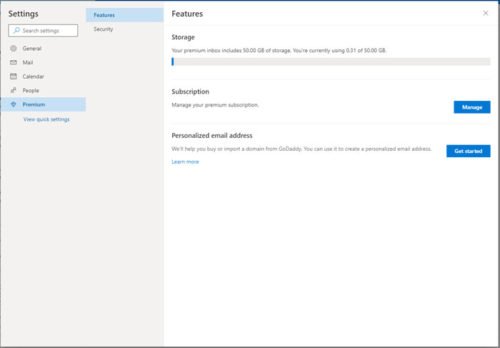
W następnym oknie kliknij opcję, która mówi, że mam już domenę GoDaddy(I already own a GoDaddy domain) . W tym momencie, jeśli nie kupiłeś domeny, musisz najpierw uzyskać domenę, jak wspomniano wcześniej.
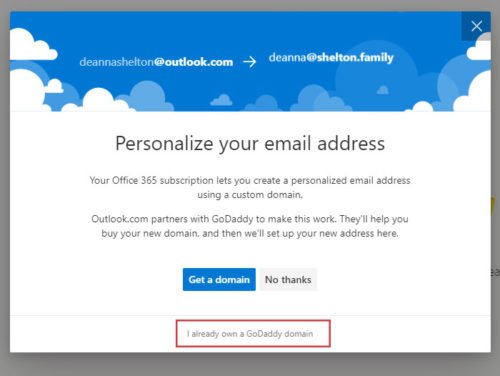
Wprowadź nazwę swojej domeny, aby program Outlook mógł sprawdzić, czy rejestratorem Twojej domeny jest GoDaddy , czy nie. W tym celu zapisz nazwę swojej domeny i kliknij przycisk Sprawdź poprawność(Validate ) .
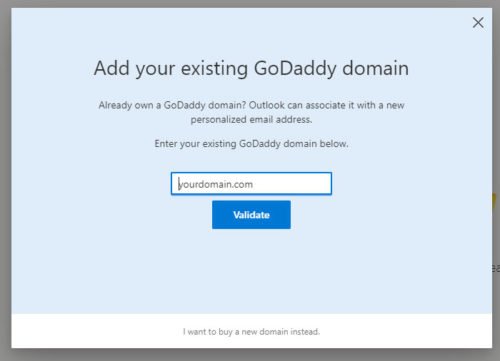
Następnie musisz zalogować się na swoje konto GoDaddy , aby zweryfikować własność. Aby to zrobić, najpierw kliknij przycisk Zaloguj się(Sign in ) . Przekieruje Cię do witryny GoDaddy , gdzie musisz wprowadzić dane uwierzytelniające.
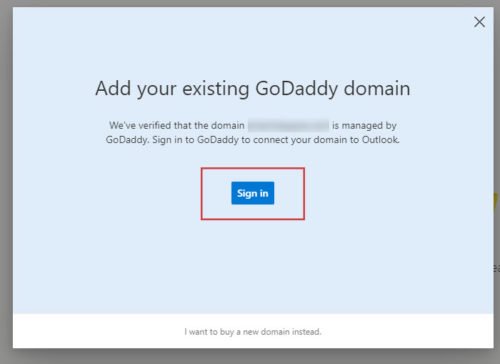
Obecnie program Outlook dodaje niektóre rekordy DNS do Twojego konta (DNS)GoDaddy , dzięki czemu możesz używać spersonalizowanego adresu e-mail do wysyłania i odbierania wiadomości e-mail. Aby być precyzyjnym, dodaje dwa rekordy CNAME , jeden rekord MX i dwa rekordy TXT. Po wykonaniu ostatniego kroku możesz wrócić do zakładki Premium , gdzie możesz zobaczyć nowy wpis podrzędny o nazwie Spersonalizowany adres e-mail(Personalized email address) . Musisz odwiedzić tę zakładkę i kliknąć przycisk Utwórz adres(Create address ) .

Pozwoli Ci to stworzyć adres e-mail, który chcesz otrzymać. W następnym oknie musisz wpisać żądany adres e-mail. Może to być cokolwiek – [chroniony e-mail] , [chroniony e-mailem] itp.
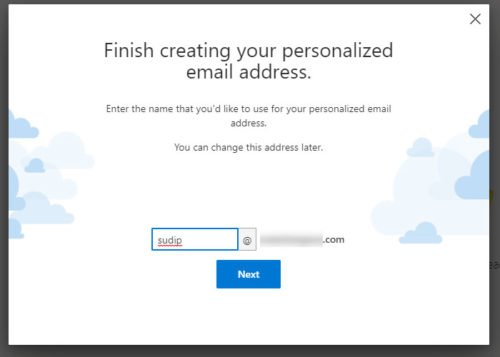
Po zapisaniu identyfikatora e-mail kliknij przycisk Dalej(Next ) . Jeśli wszystko pójdzie dobrze, zostaniesz powitany takim komunikatem-
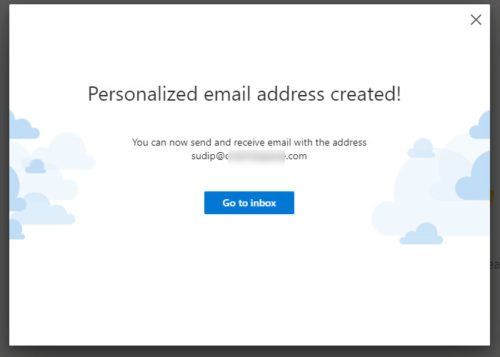
Teraz możesz przejść do zakładki Premium > Personalized adres e-mail, aby znaleźć swój niestandardowy identyfikator e-mail. Aby wysłać wiadomość e-mail z nowo utworzonego adresu e-mail, musisz zmienić adres w sekcji Od(From ) podczas tworzenia wiadomości e-mail w Outlook.com .
Jeśli chcesz usunąć swój identyfikator e-mail, musisz odwiedzić to miejsce i kliknąć przycisk Usuń adres(Remove address ) i potwierdzić zmianę. Z drugiej strony, jeśli nie jesteś zadowolony z usługi i nie chcesz już używać niestandardowego identyfikatora e-mail, możesz kliknąć przycisk Usuń domenę(Remove domain ) , aby wykonać zadanie.
Mam nadzieję, że ten przewodnik krok po kroku będzie dla Ciebie pomocny.(I hope this step by step guide will be helpful for you.)
Related posts
Jak opróżnić folder wiadomości-śmieci w Outlooku?
Jak automatycznie przekazywać wiadomości e-mail w programie Microsoft Outlook
Jak zapisać e-mail jako PDF w Gmailu i Outlooku?
Jak ustawić program Outlook jako domyślny czytnik poczty e-mail na komputerze Mac?
Email Insights dla systemu Windows umożliwia szybkie przeszukiwanie poczty e-mail i Gmaila w Outlooku
Jak wysłać anonimową wiadomość e-mail do osoby za darmo, której nie można namierzyć?
Jak trwale usunąć lub zamknąć konto e-mail Outlook.com?
Jak skonfigurować automatyczne CC i BCC w Outlooku i Gmailu
Anuluj subskrypcję wiadomości e-mail, wiadomości-śmieci, spamu i utrzymuj swoją skrzynkę odbiorczą w czystości
Jak dodać kogoś do listy bezpiecznych nadawców w Outlooku
Jak sprawdzić, czy Twój adres e-mail nie wyciekł/ lub został sprzedany?
Jak wstawić emotikon lub obraz w temacie lub treści wiadomości e-mail?
Narzędzie do czyszczenia załączników programu Outlook czyści załączniki do wiadomości e-mail
Twórz alerty na pulpicie dla przychodzących wiadomości e-mail w programie Outlook
Wyodrębnij nagłówki wiadomości e-mail i śledź adres IP, z którego wysłano wiadomość e-mail
Przywróć usuniętą pocztę z Outlook.com Usunięty folder
Jak skontaktować się z Google AdSense przez e-mail
Wskazówki dla użytkowników poczty e-mail: Zabezpiecz i chroń swoje konto e-mail
Jak tworzyć skróty Microsoft Outlook do poczty e-mail i zadań
MailChecker dla Windows umożliwia wsadową walidację adresów e-mail
